时间:2018-11-28 08:57:10 作者:penghui 来源:系统之家 1. 扫描二维码随时看资讯 2. 请使用手机浏览器访问: https://m.xitongzhijia.net/xtjc/20181128/142158.html 手机查看 评论 反馈
360云盘上传速度慢怎么办?我们在上传文件的时候发现上传的速度特别慢,要怎么解决这个问题呢,下面就给大家分享360云盘上传速度慢的解决方法。
方法一:
1、登陆“360云盘”网页客户端,点击“上传”按钮
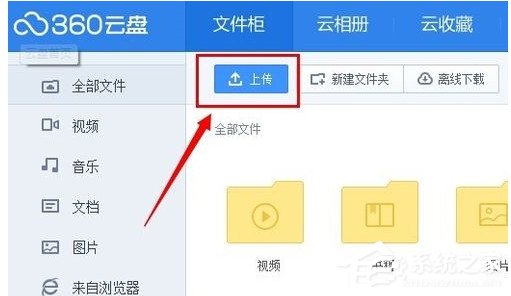
2、在打开的“上传文件至360云盘”界面中,点击“安装升级控制”链接。
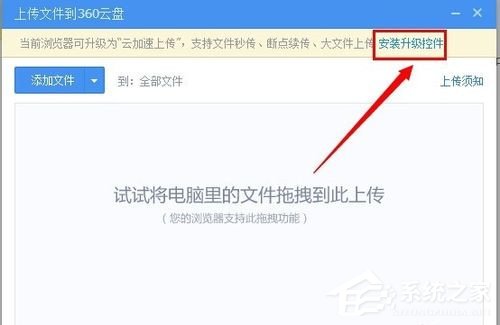
3、此时会下载并安装“加速上传插件”,利用该软件,可实现秒上传功能。在某此情况下,可大大提高文件上传的速度。
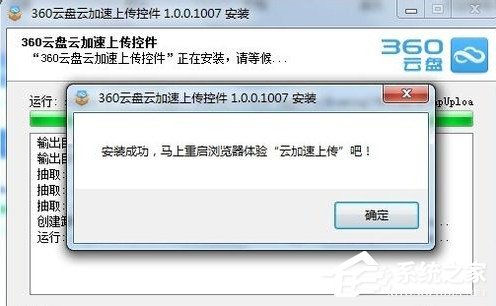
方法二:
1、登陆“360云盘”网页客户端,
2、进入到主界面后,我们找到并点击右上角的“倒三角形”状的小图标,点击图标后,弹出一个下拉列表,在列表中我们点击打开“设置”选项
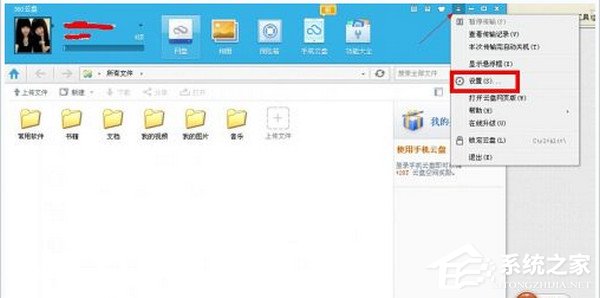
3、打开设置选项后,进入到设置的控制面板,点击“网络”这一选项,选择传输速度下面的“无限制”选择无限制后,按确定即可
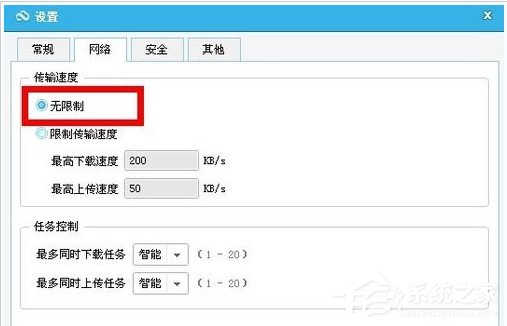
以上就是我为大家分享的全部内容了,更多软件教程可以关注系统之家。
发表评论
共0条
评论就这些咯,让大家也知道你的独特见解
立即评论以上留言仅代表用户个人观点,不代表系统之家立场